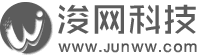Windows7 Windows8或Windows server 2008 Windows server 2012中IIS7 IIS8 IIS8.5支持ASP+Access解決方法:
1. 讓IIS7 IIS8 IIS8.5支持ASP
Windows7 Windows8或Windows server 2008 Windows server 2012中IIS7 IIS8 IIS8.5是默認不安裝的,所以在安裝完Windows7 Windows8或Windows server 2008 Windows server 2012之后如果需要安裝IIS7 IIS8 IIS8.5的話,就要自己動手了。安裝的步驟為:開始》控制面板》程序》打開或關閉Windows功能》Internet信息服務。IIS7 IIS8 IIS8.5安裝時需要注意的是,如果需要ASP、ASP.NET等的支持,是需要把功能模塊給裝上的,默認是不安裝的。
2. 解決IIS7 IIS8 IIS8.5中Access數據庫問題。
默認裝完IIS7 IIS8 IIS8.5之后,使用ASP程序會發現提示數據庫連接失敗,在網上找了找,說是因為MS Jet引擎改變了臨時目錄的位置,但是又沒有對臨時的存取權限,導致數據庫使用失敗。
給“系統盤:\Windows\ServiceProfiles\NetworkService\AppData\Local\Temp”目錄添加 一個“Authenticated Users”的用戶,其中AppData目錄是隱藏的,在進入的時候可以直接在地址欄輸入路徑,或者在文件夾選項里顯示隱藏文件。
設置權限步驟:右擊Temp文件夾,選擇“屬性”》選擇“安全”選項卡》單擊“編輯”》出來“Temp 的權限”對話框,單擊“添加”,在下面的“輸入對象名稱來選擇”中輸入Authenticated Users,確定》返回到“Temp 的權限”,將Authenticated Users的權限中的完全控制給勾上,確定》確定。
鏈接方式:
ServerPath=Server.MapPath("/xxx.mdb")
connstr="Provider=Microsoft.Jet.OLEDB.4.0;Data Source=" & ServerPath
Set schooldb=Server.CreateObject("Adodb.Connection")
schooldb.Open connstr
3. Windows7 Windows8或Windows server 2008 Windows server 2012 64位系統解決IIS7中Access數據庫問題。
如果你使用64位系統,那可能如上辦法也解決不了,原因是64位系統沒有提供64位ACCESS連接的驅動,把網站對應的應用程序池中項目的“啟用32位應用程序”置為“ture”。 這樣就可以了。
Other tips in IIS7 IIS8 IIS8.5:
a. 啟用父路徑。
常用的 ../ 父路徑使用在IIS7里面是默認不支持的。
在iis的主頁-->ASP -> 雙擊打開-> 啟用父路徑: True
b. 向瀏覽器返回錯誤信息。
默認網頁代碼出錯瀏覽器會出現“An error occurred on the server when processing the URL. Please contact the system administrator”。
在iis的主頁-->ASP -> 雙擊打開->調試錯誤-> 將錯誤發送到瀏覽器: True